概要
このドキュメントでは、Eメールセキュリティアプライアンス(ESA)およびクラウドEメールセキュリティ(CES)で取得および確認のためにEメールをアーカイブする手順について説明します。
背景説明
ESAおよびCESで電子メールをアーカイブする場合、規制要件を満たすか、メールの診断とレビューを行うための追加のデータ手段を提供するために使用できます。電子メールのアーカイブは、管理者が取得および検証するために、メールボックスのログ形式で電子メールのセカンダリストレージとして機能します。
- 電子メールのアーカイブを有効にする場合は、設定をデフォルト値のままにすることを推奨します。デフォルト値は、ログごとに10 MBで、ログの最大保存数は10です。ログは、ログファイル自体のサイズに基づいて引き続き追加およびロールオーバーされます。アーカイブmboxログファイルは、アプライアンスを通過する電子メールトラフィックのレートに基づいて記録されます。より多くのログが作成されると、古いアーカイブ・メールボックス・ログが削除され、新しいログを作成するための空き領域が確保されます。
- アーカイブmboxログファイルのサイズと保持されるログファイルの最大数を増やす前に、デバイスに十分なディスク領域があることを確認してください。
- アーカイブmboxログの生成を停止するには、ポリシーごとにアーカイブ機能を無効にする必要があります。
注:ESAおよびCESアーカイブmboxログは、Security Management Appliance(SMA)では取得できず、機能が有効な状態で各ESAおよびCESごとにローカルに保存されます。
ESAおよびCESで電子メールをアーカイブする方法
電子メールのアーカイブは、アンチスパム、アンチウイルス、高度なマルウェア保護、グレイメールおよびメッセージフィルタで利用できます。アーカイブのアクションは、グラフィカルユーザーインターフェイス(GUI)またはコマンドラインインターフェイス(CLI)を使用してアンチスパム、アンチウイルス、高度なマルウェア保護、およびメールを設定できます。
メッセージフィルタの場合、アーカイブアクションはCLIのみを使用して設定できます。
アンチスパムアーカイブの設定
- [GUI] > [Mail Policies] > [Incoming/Outgoing Mail Policies]に移動します。
- 各ポリシーの[Anti-spam settings]をクリックして、電子メールアーカイブを設定します。
- [Positive Identified Spam Settings]または[Suspected Spam]設定で使用可能な設定で[Advanced]をクリックします。
- [Yes]の横にあるオプションボタンを押して、対応するアンチスパム判定を含む電子メールをアーカイブします。
- 設定を送信し、図に示すように、これらの変更を確定します。

アンチウイルスアーカイブの設定
- [GUI] > [Mail Policies] > [Incoming/Outgoing Mail Policies]に移動します。
- それぞれのポリシーの[Anti-virus settings]をクリックして、電子メールアーカイブを設定します。
- 元のメッセージをアーカイブする各スキャンバージョンで、[Yes]の横にあるオプションボタンを押してアーカイブします。
- 設定を送信し、図に示すように、これらの変更を確定します。

高度なマルウェア防御アーカイブの設定
- [GUI] > [Mail Policies] > [Incoming/Outgoing Mail Policies]に移動します。
- それぞれのポリシーの[Advanced Malware Protection]設定をクリックして、電子メールアーカイブを設定します。
- 元のメッセージをアーカイブするために必要な各スキャンバーディットで、[はい]の横にあるオプションボタンを押してアーカイブを行います。
- 設定を送信し、図に示すように、これらの変更を確定します。

Graymailアーカイブの設定
- [GUI] > [Mail Policies] > [Incoming/Outgoing Mail Policies]に移動します。
- それぞれのポリシーの[Graymail settings]をクリックして、電子メールのアーカイブを設定します。
- [マーケティング]、[ソーシャル]、[バルク]で使用可能な設定をクリックします。
- [Yes]の横にあるオプションボタンを押して、対応するGraymail判定で電子メールをアーカイブします。
- 設定を送信し、これらの変更を確定します。
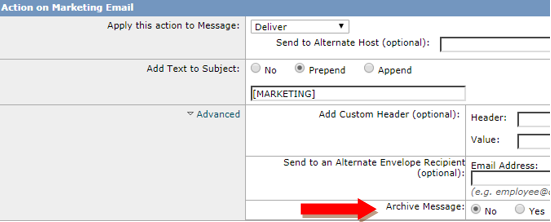
メッセージフィルタアーカイブの設定
注:アーカイブされたログを表示するには、アーカイブアクションを含むメッセージフィルタが必要です。メッセージフィルタは、CLI内でのみ作成できます。
サンプルフィルタ:
Test_Archive:
if (mail-from == "test1@cisco.com")
{
archive("Test");
}
- CLIでデバイスにログインします。
- 提供されているサンプルフィルタに示されているように、メッセージフィルタを作成します。
- このフィルタを送信し、変更を確定します。
アーカイブ・メールボックス・ログの可用性の検証
アーカイブの設定が各サービスにコミットされると、アーカイブされた電子メールはmbox形式のログファイルに保存されます。アーカイブ・ログを取得できるかどうかを確認するには、[GUI] > [System Administration] > [Log Subscriptions]に移動します。
セキュリティサービスアーカイブは、図に示すように、アーカイブログタイプを持つ別のログを作成します。

メッセージ・フィルタの場合、アーカイブ構成はCLIからのみ表示されます。

Mboxログの取得
スタンドアロンアプライアンスの場合、これらのmboxログはGUIから直接取得できます。[GUI] > [System Administration] > [Log Subscriptions]に移動し、取得する各アーカイブ・ログの[Log Files]をクリックします。
クラスタ化されたアプライアンスの場合、mboxログは、この記事で説明されているFTP/Secure Copy(SCP)を使用して取得できます。(https://www.cisco.com/c/en/us/support/docs/security/email-security-appliance/118315-technote-esa-00....)
関連情報